Oprava GRUB bootloadera cez Boot-Repair v Ubuntu
Bežnou praxou medzi používateľmi je nainštalovať dva operačné systémy v blízkosti. Najčastejšie ide o Windows a jednu z distribúcií založených na jadre Linuxu. Niekedy s touto inštaláciou problémy vznikajú s prácou nakladača, to znamená, že sťahovanie druhého operačného systému sa nevykonáva. Potom sa musí obnoviť samostatne a zmeniť nastavenia systému na správne nastavenia. V tomto článku by sme chceli diskutovať o obnove systému GRUB prostredníctvom nástroja Boot-Repair v programe Ubuntu.
obsah
Obnovenie zavádzača GRUB prostredníctvom boot-Repair v Ubuntu
Chcem len poznamenať, že ďalšie pokyny budú uvedené na príklade stiahnutia z LiveCD pomocou Ubuntu. Postup vytvárania takéhoto obrazu má svoje vlastné nuansy a ťažkosti. Vývojári operačného systému však opísali tento postup v čo najväčšej možnej miere vo svojej oficiálnej dokumentácii. Preto dôrazne odporúčame, aby ste sa s ním zoznámili, vytvorili z neho LiveCD a bootovali a až potom pokračovali v implementácii manuálov.
Krok 1: Nainštalujte Boot-Repair
Uvažovaný nástroj nie je zahrnutý do štandardnej sady nástrojov pre OS, takže ho budete musieť nainštalovať sami pomocou užívateľského archívu. Všetky činnosti sa vykonávajú prostredníctvom štandardného terminálu .
- Spustite konzolu akýmkoľvek pohodlným spôsobom, napríklad prostredníctvom ponuky alebo stlačením klávesovej skratky Ctrl + Alt + T.
- Stiahnite potrebné súbory do systému vydaním príkazu
sudo add-apt-repository ppa:yannubuntu/boot-repair. - Overte svoj účet zadaním hesla.
- Počkajte na stiahnutie všetkých potrebných balíkov. Na to musíte mať aktívne internetové pripojenie.
- Aktualizujte systémové knižnice pomocou
sudo apt-get update. - Spustite proces inštalácie nových súborov
sudo apt-get install -y boot-repair. - Kompilácia všetkých objektov bude trvať určitý čas. Počkajte, kým sa neobjaví nový vstupný riadok a nezavrite okno konzoly.
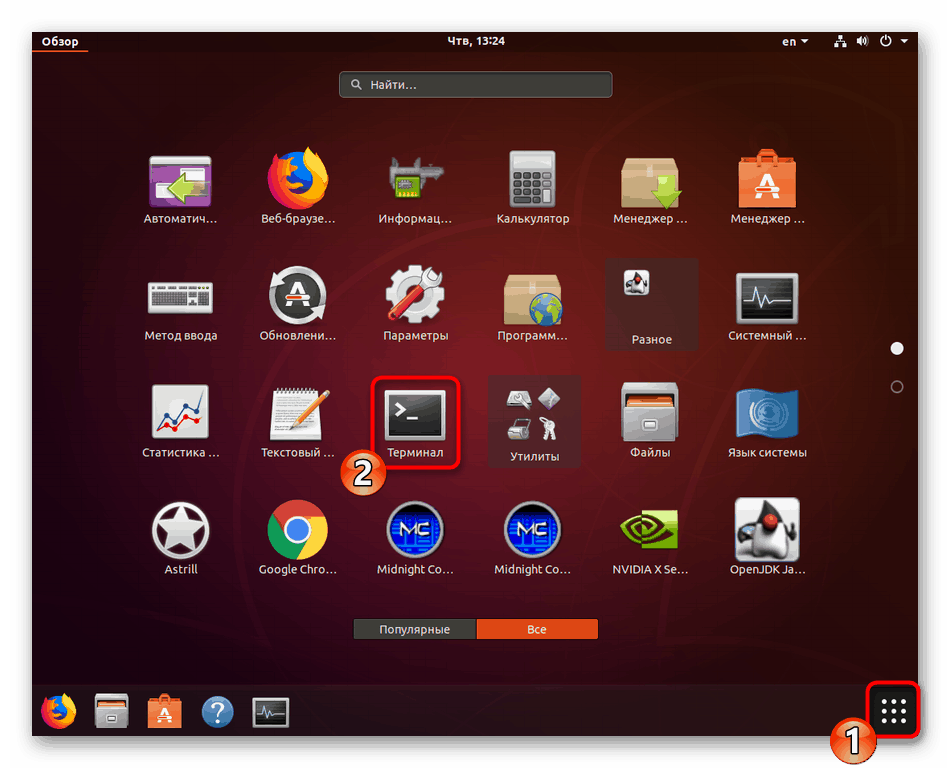
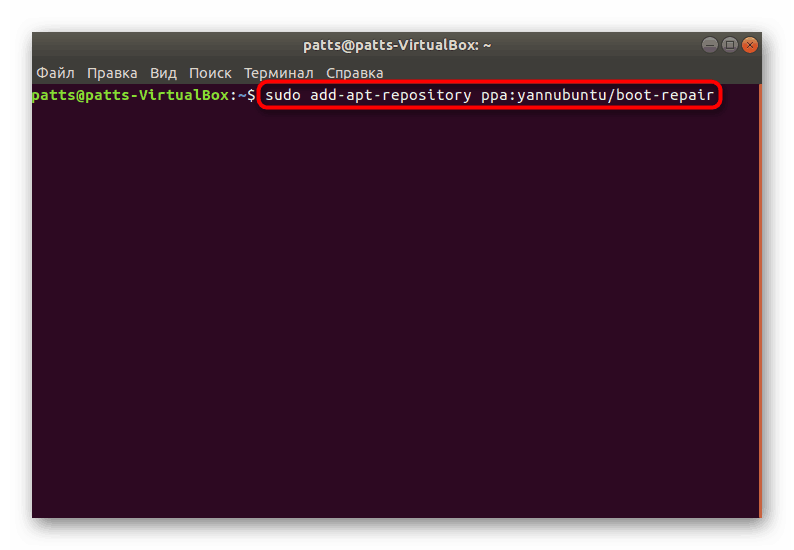
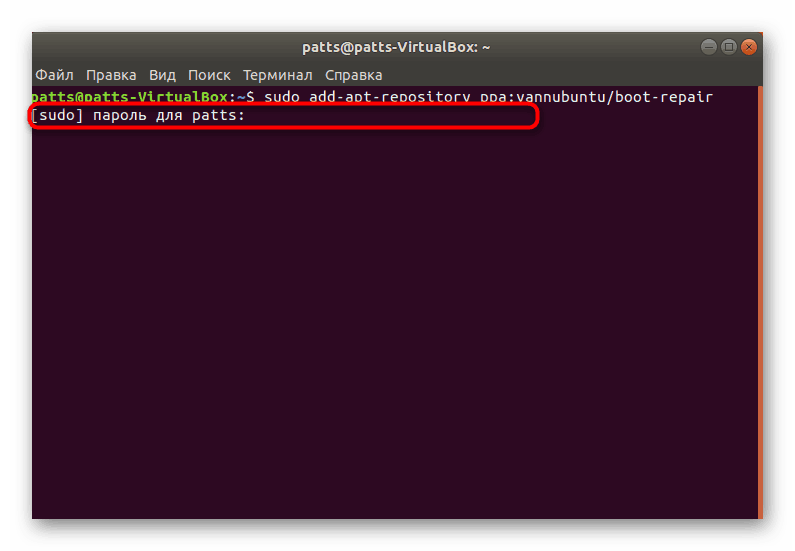
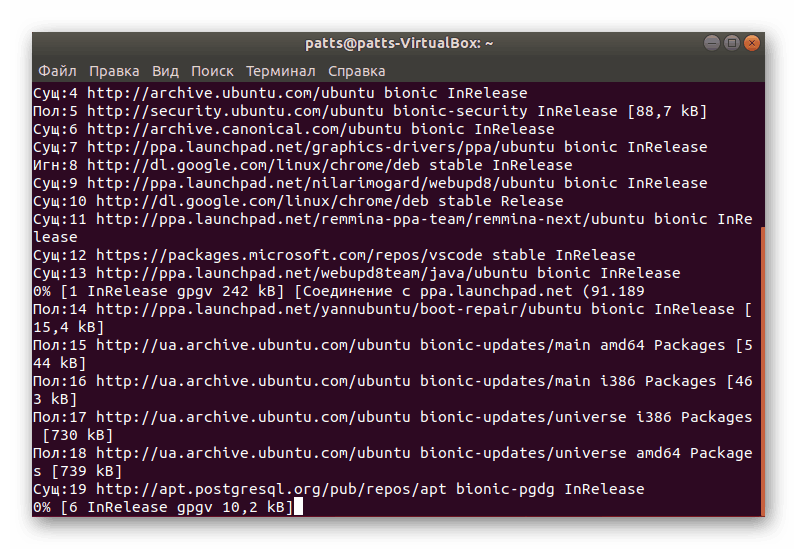
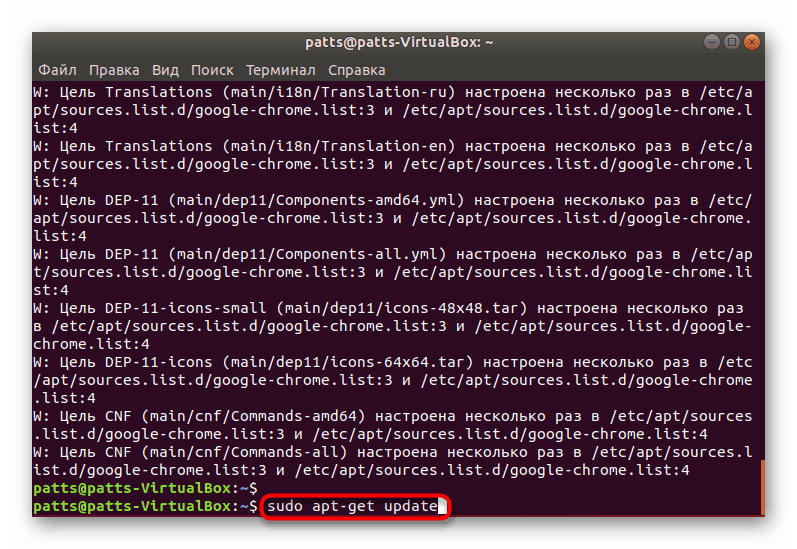
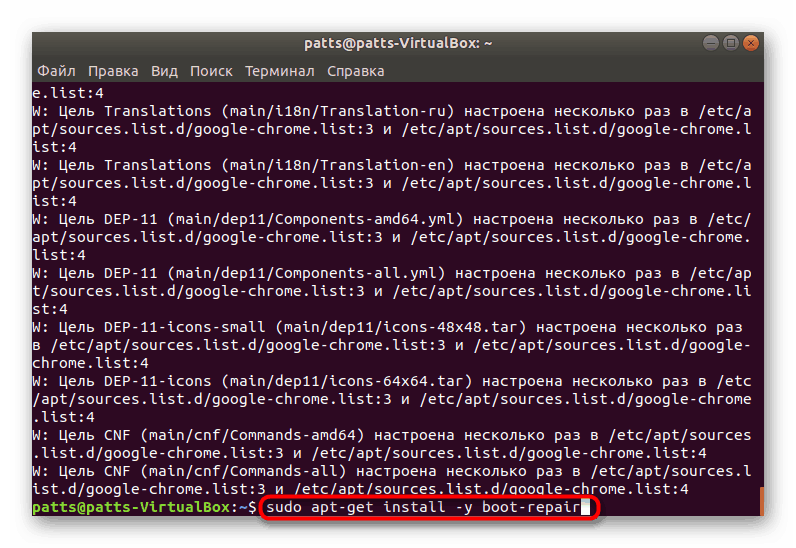
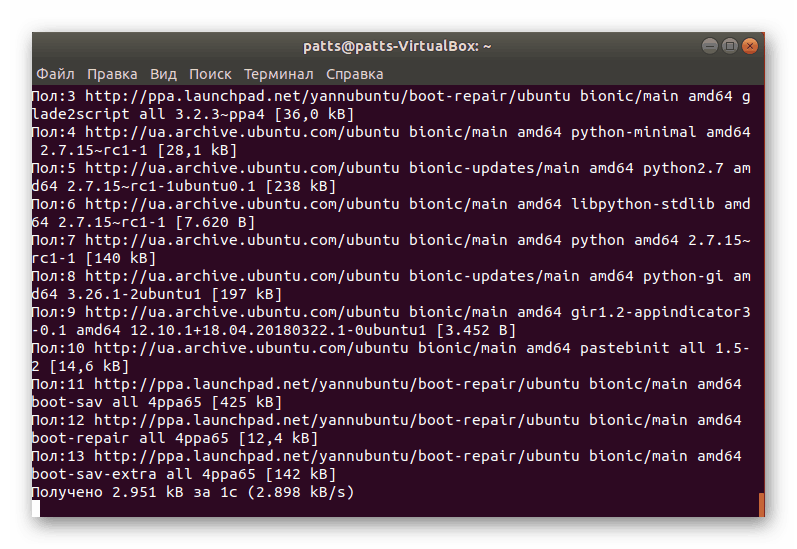
Keď je celý postup úspešný, môžete bezpečne spustiť Boot-Repair a naskenovať zavádzač kvôli chybám.
Krok 2: Spustenie opravy
Ak chcete spustiť nainštalovaný nástroj, môžete použiť ikonu, ktorá bola pridaná do ponuky. Nie je však vždy možné pracovať v grafickom prostredí, preto stačí zadať boot-repair do terminálu.
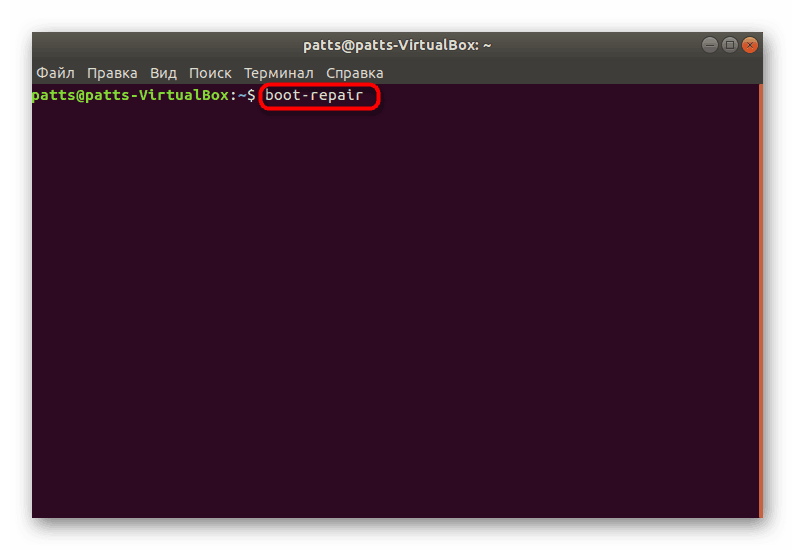
Systém načíta a obnoví preberanie. Počas tejto doby nerobte nič na počítači a nedokončite nútený chod nástroja.
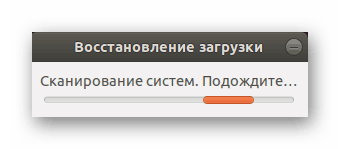
Krok 3: Oprava nájdených chýb
Po ukončení analýzy systému vám samotný program ponúkne odporúčanú možnosť obnovenia sťahovania. Zvyčajne rieši najčastejšie problémy. Ak chcete začať, stačí kliknúť na príslušné tlačidlo v grafickom okne.
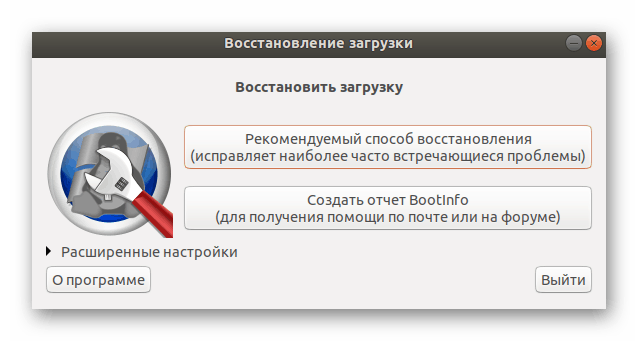
Ak ste už narazili na prácu Boot-Repair alebo ste si prečítali oficiálnu dokumentáciu, môžete použiť vlastné parametre obnovy v časti Rozšírené nastavenia, aby ste zabezpečili 100% výsledky.
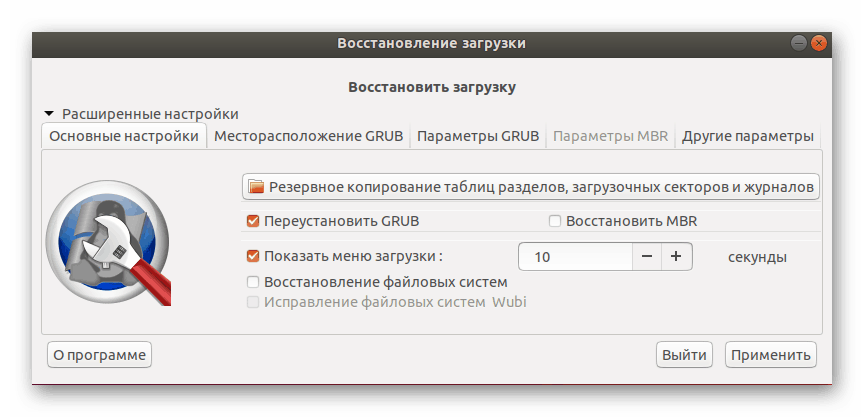
Na konci obnovy sa zobrazí nové menu, kde sa zobrazí adresa s uloženými protokolmi a zobrazia sa ďalšie informácie o výsledkoch opravy chýb GRUB.
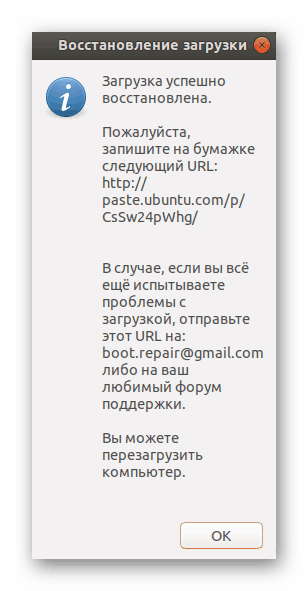
V prípade, že nemáte možnosť používať LiveCD, budete si musieť stiahnuť obrázok programu z oficiálnej stránky a zapísať ho na zavádzaciu jednotku USB flash. Keď ho spustíte, pokyny sa okamžite objavia na obrazovke a budete ich musieť dokončiť, aby ste problém vyriešili.
Problémy, s ktorými sa GRUB stretáva, sa zvyčajne vyskytujú u používateľov, ktorí majú nainštalovaný Ubuntu vedľa Windows, takže nasledujúce materiály o vytváraní zavádzacej jednotky budú najužitočnejšie, odporúčame vám, aby ste sa s nimi podrobne zoznámili.
Ďalšie podrobnosti:
Programy na vytvorenie zavádzacej jednotky flash
Acronis True Image: vytvorenie zavádzacej jednotky flash
Vo väčšine prípadov použitie jednoduchého nástroja Boot-Repair pomáha rýchlo sa vyrovnať s úpravou výkonu zavádzača Ubuntu. Ak sa však aj naďalej vyskytujú rôzne chyby, odporúčame si zapamätať si ich kód a popis a potom nájsť dostupné riešenia v dokumentácii Ubuntu.